아이폰 14/14 프로/14 프로맥스 충전 멈춤? 8가지 해결방법!
새로 산 아이폰 14인데 충전 화면에 멈추게 되고 켜지지 않는 경우 생기면 정말 고민되실 것 같습니다. 혹시 아이폰을 충전 중이나 빨간 배터리 표시가 채로 화면이 멈췄나요? 많이 당황하셨겠지만, 걱정하지 마세요. 이번 가이드에서 저희가 그 고민을 말끔히 해결해드릴 8가지 팁을 드리도록 하겠습니다. 그럼 끝까지 잘 읽어주세요.
- 1. 아이폰이 충전 화면에서 멈춘 이유?
- 2. 아이폰 14/14 프로/14 프로맥스 충전 화면 멈춤 해결하는 4가지 간단한 방법
- 3. 아이폰 14/14 프로/14 프로맥스 충전 화면 멈춤 해결하는 3가지 효과적 방법
- 4. 아이폰 14/14 프로/14 프로맥스가 여전히 충전 화면에서 멈춰있나요? 아이폰 배터리를 교체를 고려해보세요
1. 아이폰이 충전 화면에서 멈춘 이유?
해결책 찾기 전에 먼저 아이폰이 충전화면에서 멈추게 되는 근본 원인을 파악해야 구체적인 수정이 가능하고 문제가 다시 생기지 않도록 할 수 있습니다. 아래에는 아이폰14가 충전화면에 멈추는 모든 가능성을 나열되어 있습니다.
- 아이폰이 제대로 충전되지 않거나 Apple이 아닌 케이블 및 충전기로 인해 충분히 충전되지 않습니다.
- 아이폰 배터리가 과충전 되었기 때문입니다. 많은 사람들이 잘 때 아이폰을 충전기에 꽂아두곤 합니다. 하지만 이는 장기적으로는 배터리를 죽이는 습관이 됩니다.
- 아이폰 배터리 잔량이 너무 낮을 경우에 핸드폰에 렉이 걸릴 수 있습니다.
- 아이폰 배터리가 불량하거나 손상되었습니다(성능 저하).
- 아이폰이 충전으로 인해 과열되었습니다.
- 때때로, 소프트웨어 관련 문제로 인해 iOS 기기가 충전 모드에 멈추게 될 수 있습니다.
2. 아이폰 14/14 프로/14 프로맥스 충전 화면 멈춤 해결하는 4가지 간단한 방법
아이폰이 충전 화면에서 멈추면 어떻게 해야 할까요? 이 아이폰 충전 화면 멈춤 현상을 해결하기 위한 가장 쉬운 방법들을 아래에 소개해놓았습니다.
1. 충전 전 아이폰 배터리 데우기
어이폰이 충전화면에 멈췄는데 헤어드라이기로 아이폰 배터리를 데우는 것이 듣기로는 이상할 수 있겠지만 유효합니다.
- 먼저 아이폰14의 충전 연결을 끊어야 합니다.
- iPhone 14 스크린을 아래로 향에 놓습니다.
헤어드라이어를 사용하여 45~60초 동안 아이폰 뒷면 우측(전화기에서 10cm 정도 떨어진 곳)으로 열을 줍니다. 이렇게 하면 전압이 증가하여 배터리를 실제로 충전할 수 있습니다.

- 가열되면 아이폰을 다시 충전 케이블로 충전해 주세요.
이제 잠시만 기다리면 이번에는 아이폰 빨간색 배터리 화면에 맘춘 현상이 사라질 겁니다.
2. Mac이나 PC에 아이폰 연결 후 연결 해제하기
아이폰 충전화면 멈춤을 고치려면 시도해볼만한 또 다른 팁이 있습니다. 아이폰을 윈도우 PC 또는 맥에 충전 케이블로 연결하세요. 컴퓨터에서 폰이 감지될 수 있는지 기다려 주시고 감지되는 경우 휴대폰 화면에 팝업이 뜰 것으로 배터리 충전 화면에서 빠져 나올 수 있습니다. 아이폰에서 팝업이 뜨지 않은 경우 다음 솔루션으로 이동하십시오.
3. 아이폰 14/14 프로/14 프로맥스 강제 재시작하기
아이폰 14/14 프로/14 프로맥스 화면 렉 걸린 현상을 해결하는 다른 방법 중 하나는 바로 강제 재시작입니다. 먼저, 볼륨 업 버튼을 누르고 바로 손을 떼주세요. 그후에 볼륨 다운 버튼을 누르고 역시 손을 바로 떼주세요. 마지막으로 측면(전원) 버튼을 꾹 누르고 애플 로고가 화면에 나타날 때까지 손을 떼지 말아주세요.

4. 아이폰 배터리 모두 소모해서 충전 화면에서 나가기
아이폰14 강제재시작으로 못하는 경우 충전 화면에서 벗어나기 위해 배터리가 완전히 방전되도록 할 수 있습니다. 아이폰 배터리가 완전히 방전되고 검은 화면이 되면 Apple의 라이트닝 케이블로 다시 충전해 보세요. 10분에서 20분 동안 휴대폰을 충전된 상태로 두시고 그런 다음 전원이 연결된 상태에서 강제 재시작을 수행합니다. 배터리 화면 대신 Apple 로고가 화면에 노출되면 문제가 해결된 것입니다. 아이폰을 강제로 재시작해도 충전화면이 나타나면 다음 내용에 언급된 슬루션을 사용해보세요.
3. 아이폰 14/14 프로/14 프로맥스 충전 화면 멈춤 해결하는 3가지 효과적인 방법
위에 언급된 방법들을 모두 시도해봤는데 소용이 없었나요? 괜찮습니다. 저희가 쉽고 효과적인 3가지 방법들을 더 준비했습니다. 아이폰 충전 화면 멈춤 현상을 해결하시려면 계속 읽어주세요.
방법 1. 아이튠즈로 아이폰 14/14 프로/14 프로맥스 수리하기(데이터 손실)
아이폰 멈춤 현상이 나타날 때마다 복구 모드로 전환하여 언제든지 복원을 시도할 수 있습니다. 복구 모드에서는 아이폰을 초기화고 다시 설정할 수 있는 액세스 권한을 부여하여 충전 화면에 멈춘 아이폰에 대한 해결책이 될 수 있습니다.
참고: iTunes를 통해 아이폰을 복원하면 아이폰의 모든 컨텐츠와 설정이 지워지므로 장치를 백업하지 않은 경우 신중하게 생각해 보십시오.
- 먼저 아이폰을 PC 또는 Mac에 연결하고(최신 버전이어야 함) iTunes 또는 Finder의 최신 버전을 엽니다.
- 아이폰에서 음량높이기 버튼을 눌렀다 빠르게 놓으십시오.
- 그런 다음 음량낮추기 버튼을 눌렀다 놓습니다.
이제 측면 버튼을 길게 누르고 복구 모드 화면(컴퓨터 아이콘)이 나타날 때까지 손을 놓지 마십시오.
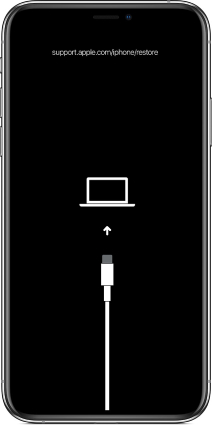
아이튠즈 또는 Finder에서 아이폰을 업데이트하거나 복원하라는 메시지가 노출됩니다. 복원를 선택하고 안내에 따라 계속 진행합니다.
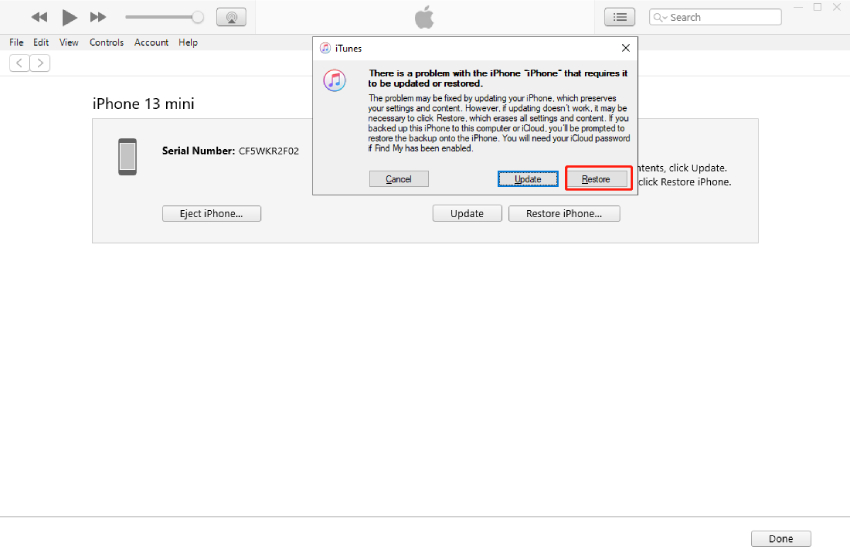
복원 프로세스가 완료될 때까지 기다리면 아이폰 14가 공장 설정으로 다시 켜집니다.
방법 2. 원클릭으로 아이폰 14/14 프로/14 프로맥스 화면 멈춤 현상 해결하기
Tenorshare ReiBoot(테너쉐어 레이부트)는 수많은 iOS 관련 이슈들을 해결할 수 있는 프로그램입니다. ReiBoot(레이부트)의 일반 복구 기능을 이용하시면 무한사과, 부트루프 뿐만 아닌 충전화면에 멈춤까지 포함해서 수많은 시스템 오류들이 해결됩니다. 그리고 가장 좋은 점은 프로그램 사용 후 데이터 손실이 없다는 점입니다.
ReiBoot(레이부트)와 함께 아이폰 14/14 프로/14 프로맥스 충전 화면 멈춤 현상을 해결하시려면 아래 절차를 따라주세요.
ReiBoot(레이부트)를 실행하고 기기를 컴퓨터에 연결해주세요. 프로그램이 아이폰을 인식할 수 없으면 먼저 수동으로 복구 모드 진입해 주세요.
초록색 시작 버튼을 누른 후 일반 복구를 진행합니다.

아래 화면에서 일반 복구를 클릭해 진행해 주세요

준비가 되었으면 다운로드를 클릭하여 5GB 펌웨어 패키지를 다운로드합니다.

펌웨어 패키지가 다운로드 되면 “일반 복구 시작”을 클릭해 복구 프로세스를 시작해주세요.

몇 분 정도의 시간이 소요 되니 잠시만 기다려주세요. 복구가 완료되면 기기가 자동으로 재시동합니다.

방법 3. 아이폰 DFU 모드에서 충전하기
다른 방법으로는, 아이폰 DFU 모드에서 아이폰 충전 화면 멈춤 문제를 해결할 수 있습니다. 아래 절차를 따라주세요.
- 아이폰 14/14 프로/14 프로맥스를 USB 케이블을 통해 컴퓨터에 연결해주세요. 컴퓨터에서 아이튠즈를 실행해주세요.
- 아이폰을 손에 들고 볼륨 업 버튼을 눌렀다가 바로 떼주세요. 그리고 볼륨 다운 버튼을 눌렀다가 바로 떼주세요.
- 그리고 아이폰 측면 버튼을 10초 정도 누르고 핸드폰 화면이 검게 변할 때까지 기다려주세요.
- 측면 버튼에서 아직 손가락을 떼지 않은 상태에서, 다른 손가락으로 볼륨 다운 버튼을 누르고 5초 정도 눌러주세요.
그후에 측면 버튼을 누르고 있던 손가락만 떼주시고 볼륨 다운 버튼은 10초 정도 더 눌러주세요. 이제 기기가 DFU 모드에 진입했습니다.

아이튠즈를 열면 아이튠즈가 복구 모드에서 아이폰을 감지했다는 메시지가 나타납니다. "확인"을 클릭합니다. 아이폰을 공장 설정으로 복원하려면 "iPhone 복원"을 선택하여 계속하십시오. 그렇지 않으면 아이폰을 강제로 다시 시작하고 충전하십시오.

4. 아이폰 14/14 프로/14 프로맥스가 여전히 충전 화면에서 멈춰있나요? 아이폰 배터리 교체를 고려해보세요
상기 언급된 모든 방법을 시도했음에도 아직도 아이폰이 충전 화면에서 멈춰있다면, 아이폰 배터리 교체를 고려해보세요. 혼자서 하기에는 버거운 작업이므로 가까운 애플 서비스 센터에 방문하셔서 도움을 요청하시는 것을 추천드립니다.
추신: 사설 수리 업체에 폰을 맡기지 마세요. 애플 공식 서비스 센터보다 정확히 문제를 진단하고 해결하는 곳은 없습니다.
결론
아이폰을 사용하다 멈춤이 생기면 굉장히 당황스럽습니다. 하지만 언제나 문제를 해결하는 방법은 있기 마련이죠. 예를 들어, DFU 모드(본문 참조해주세요)에 진입해 충전할 수도 있습니다. 하지만 빠르고 간단한 해결 방법을 원하신다면, Tenorshare ReiBoot(테너쉐어 레이부트)를 이용해보세요. 불과 몇 분 안에 여러분을 성가시게 하던 문제를 말끔히 해결해줄 거랍니다.

















